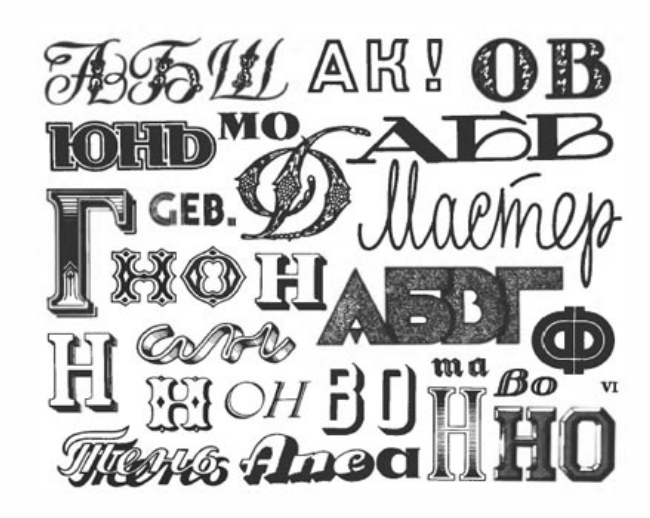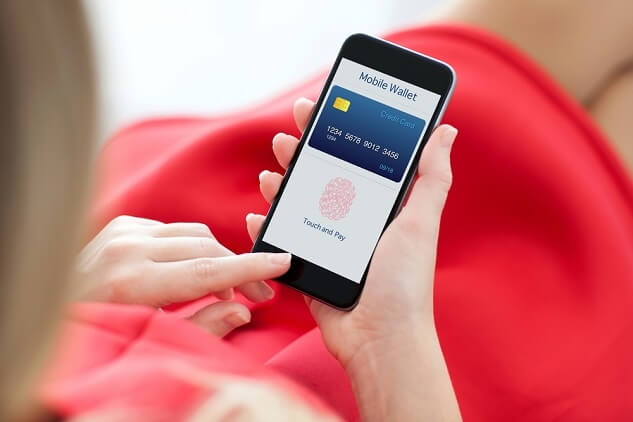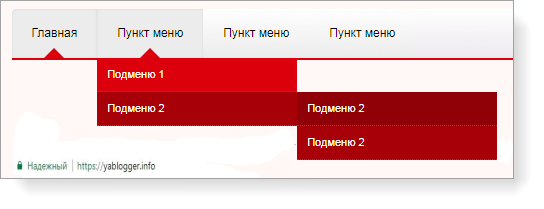Если открыть административную панель Blogger мы увидим на панели инструментов в меню слева надпись «Статистика». Что нам дает эта кнопочка?

А вот что, зайдя в на вкладку "Статистика", мы можем увидеть обзор статистики по блогу: кто посещал блог, сколько было посетителей, просмотров, какие сообщения и страницы просматривали наши гости, по каким ключевым словам был запрос. Так же можно узнать источники трафика и географическое расположение аудитории.


Очень удобно, однако полную картину посещений встроенная статистика blogger нам не дает. Что бы получить подробную информацию, надо установить счетчик посещаемости с более расширенными функциями.
Счетчиков статистики существует не мало, самые популярные у веб разработчиков и блогеров счетчик Яндекс Метрика, Google Analytics и счетчик посещаемости Liveinternet .
Как получить код счетчика liveinternet
Заходим по ссылке>>>. В верхнем углу сайта есть надпись «Получить Счетчик»

В следующем окошке вписываем информацию о своем блоге и обязательно заполняем графу E-Mail, вписываем адрес своей почты и пароль, все что отмечено салатным цветом поля для заполнения. Все остальное на ваше усмотрение, поля для заполнения интуитивно понятны и не требуют дальнейших объяснений.

Нажимаем «Дальше» и проверяем, если нужно отредактировать возвращаемся, все верно нажимаем «ЗАРЕГИСТРИРОВАТЬ».

Появится следующее окошко с сообщением что вы успешно зарегистрировались на сервисе Лиру. Нажимаем получить html-код счетчика

Выбираем вид и цвет счетчика

Что бы выбрать цвет нажимаем на ту модель какую выбрали и откроется еще одно окно с разными цветами, выбираем какой цвет вам подходит к блогу по цветовой гамме.
Дальше выбираем в каком виде будет отображаться счетчик на блоге и нажимаем получить html-код счетчика. Выделяем и копируем код.
Счетчик статистики посещений liveinternet для Blogger (blogspot): установка кода
Заходим в административную панель blogger > дизайн > добавить гаджет > HTML/JavaScript , вставляем скопированный код и сохраняем. Если счетчик установился не там где вы хотели, захватываем мышкой гаджет и перетаскиваем в нужное место
Нажав на счетчик посещений в блоге попадете на сайт liveinternet. Вводим пароль который вводили при регистрации и попадаем в дневник статистики, там полный отчет о том кто, когда и сколько раз посещал ваш блог и много другой полезной информации для оптимизации вашего сайта.
Как выйти с Отчета статистики посещений? Где-то по середине сайта есть кнопка ВЫХОД. Я очень долго ее искала, возможно вам пригодится скриншот.

Пока показатели статистики низкие, посещений мало, желательно закрыть статистику, чтобы по клике на счетчик статистика не отображалась. Когда блог достигнет высоких показателей и решите зарабатывать на блоге, можно статистику открыть для общего просмотра.
Как сделать счетчик невидимым
Очень часто когда просматриваешь сайт у меня возникает желание посмотреть статистику сайта, но ни одного счетчика на сайте нет, я тогда делаю аудит данного сайта и оказывается на сайте присутствуют все счетчики статистики посещений, значит администрация сайта их просто напросто прячет от конкурентов.
Что бы скрыть и сделать счетчик невидимым в блоге, нужно вставить код в другой код и только вы будете знать где у вас установлены счетчики.
<style>#schotchik a img{opacity: 0.08;-moz-opacity:.3;filter:alpha(opacity=40);}
#metrika a:hover img{opacity:1;-moz-opacity:1;filter:alpha(opacity=100)}</style>
<div id="schotchik"> Тут добавляем код, который получили на сервисе </div>
Будь вместе с Я Блоггер